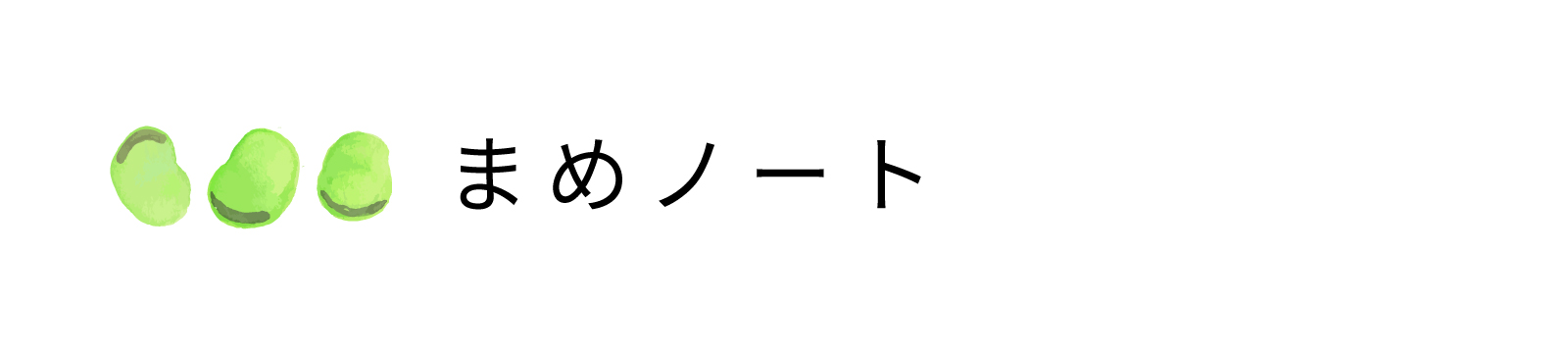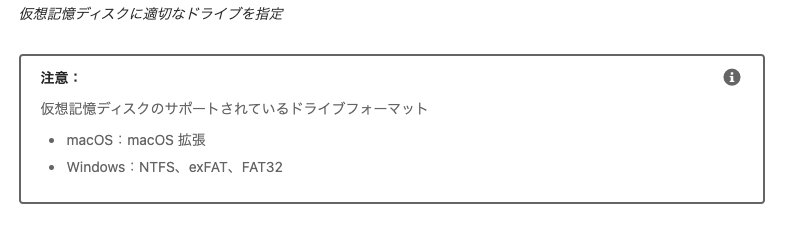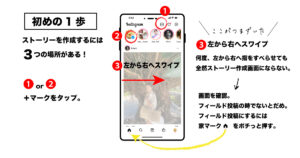macでphotoshopを立ち上げようとして出たエラー「仮想ディスク空き容量がありません。」
それを解決した備忘録です。
Photoshop の「仮想記憶ディスクの空き容量不足」エラー
注意:
Photoshop での作業中は、OS のハードドライブに 20 GB 以上の空き容量を用意することをお勧めします。作業中のファイルの種類に応じて、さらに空き容量が必要になる場合があります。
引用元:https://helpx.adobe.com/jp/photoshop/kb/troubleshoot-scratch-disk-is-full.html

要するに、
容量が足りないってことですね。
私の力で解決できそうなのは、下記の3つ。
①不要なファイルを仮想記憶ディスクから削除する
②またはファイルを仮想記憶ディスクから別のストレージの場所に移動して、追加のハードドライブ容量を解放します。
③仮想記憶ディスクとして使用する追加のドライブを選択する
不要なファイルはたくさんあるだろうけど、今すぐ急いで移動、削除するのはリスクが高い。
Mac本体にあるデーターやアプリケーションを移動、削除しないでphotoshopの仮想記憶ディスクの空き領域を増やすために別のHDDを指定する、③「仮想記憶ディスクに適切なドライブを指定」の方法を選択。
Photoshop は、内蔵 OS ドライブを仮想記憶ディスクとして使用するように初期設定されています。
引用元:https://helpx.adobe.com/jp/photoshop/kb/troubleshoot-scratch-disk-is-full.html
上記のように、初期設定は内蔵OSに指定されているので、これを外付けHDDに設定し直すことが必要です。
photoshopを起動時に「コマンド+option」同時押ししながらクリックすると、下記のようなダイアログが出ます。
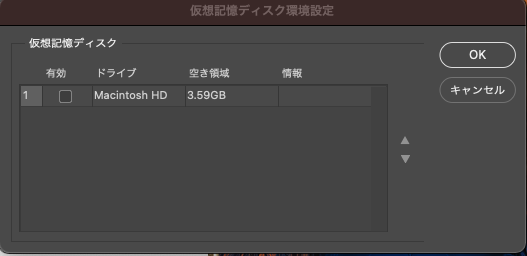
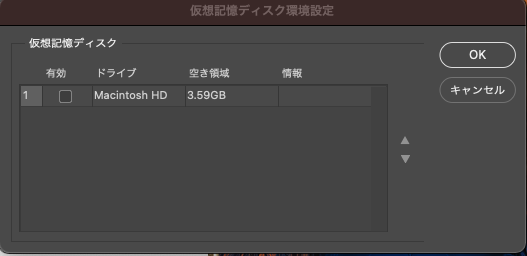



3.59GBじゃ、無理だな



確かに
家にあったデーター保存用に使っていたの外付けHDDをひっぱり出してきて、USBでつないでも反応なし。
当然、フォーマットが必要でした。
外付けHDDの中身を確認すると特にたいしたものもなかったので、一部のみ別のところにバックアップして、そのまま全消去を決意。
外付けHDDを認識させるためにフォーマットする
Adobeヘルプページによると、ドライブのフォーマット形式は「macOS拡張」
引用元:https://helpx.adobe.com/jp/photoshop/kb/troubleshoot-scratch-disk-is-full.html
macのディスクユーティリティーでフォーマットします。
macのディスクユーティリティの場所は
dockのLancherdを開いて検索で「ディスクユーティリティ」で探すのがカンタンです。
または、Finder > アプリケーション >ユーティリティのフォルダの中にあります。
具体的な手順
●USBで外付けHDDをつける。
●ディスクユーティリティを開く。
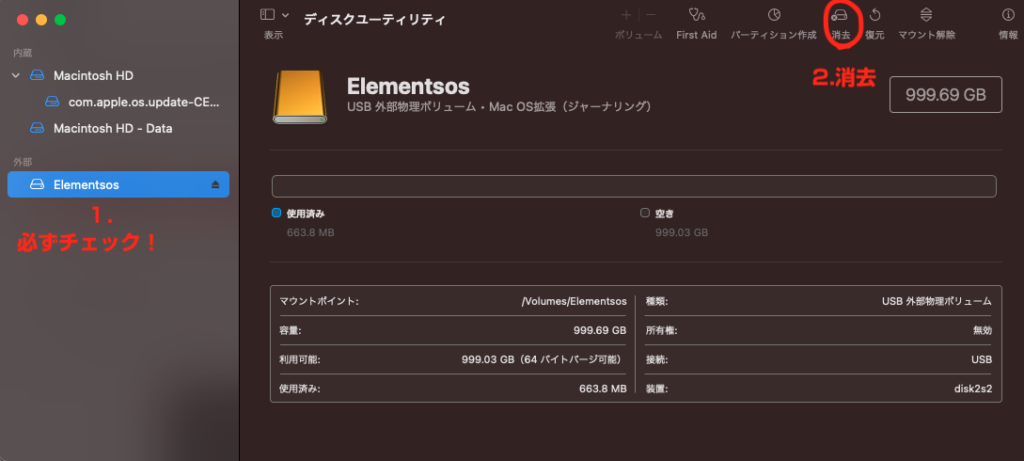
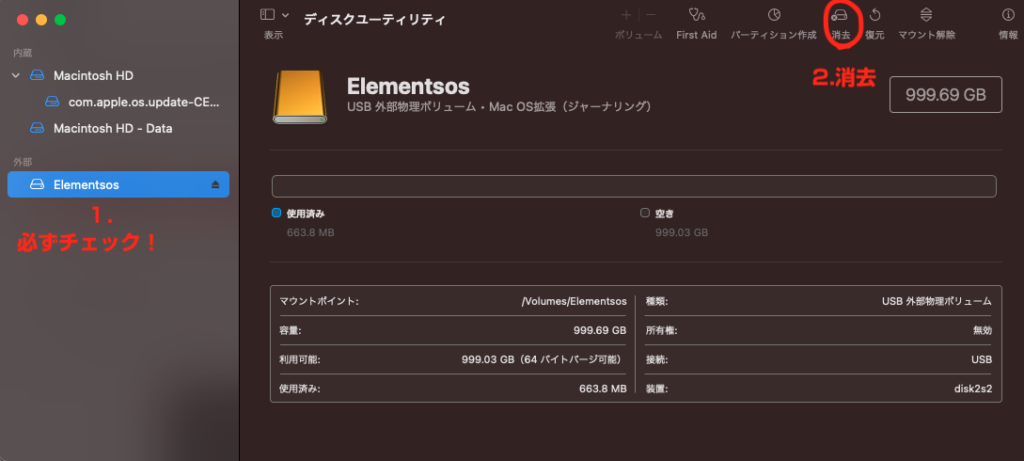
注意したいのは間違って本体のHDのデーターを消さないこと!
どのドライブを選択しているかは慎重に確認が必要です。
●左側でドライブを選択。私の場合は、外部の外付けHDDである「Elementsos」
●消去をクリック。選択した外付けHDDの中身はすべて消える
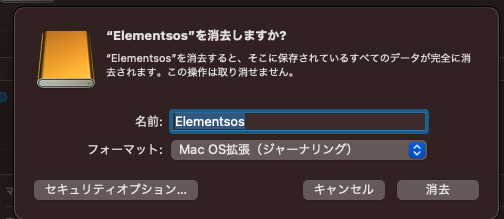
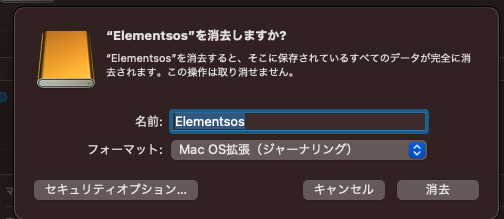
●名前は任意です。
●フォーマットの種類は「Mac OS拡張」ですがその中でもいろいろ選択肢があるので、下記ページを参照にさせてもらい、「Mac OS拡張(ジャーナリング)」を選びました。


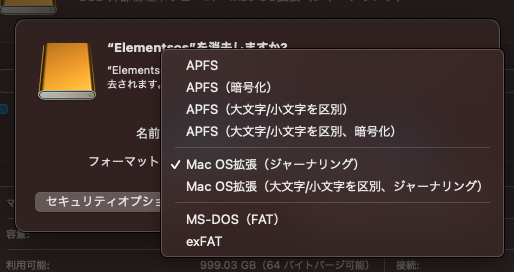
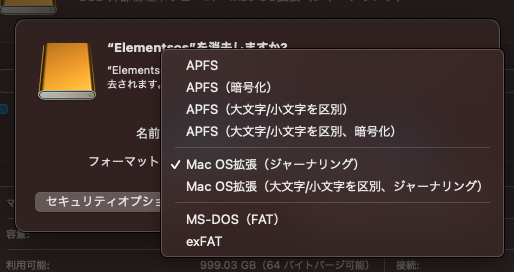
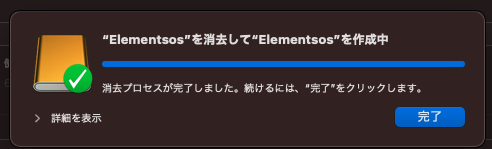
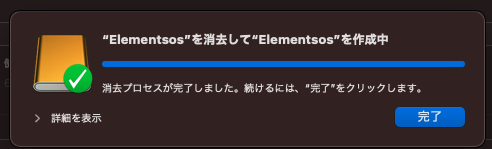
●「完了」をクリックで消去とともにフォーマット完了です。
コマンド+オプション同時押しでPhotoshop起動し、ドライブの選択を外付け HDDの方にチェック。
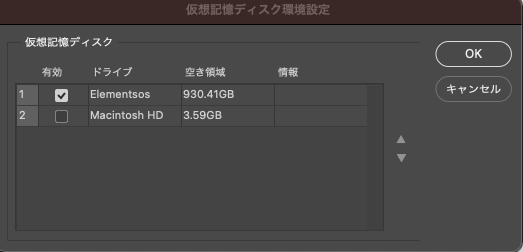
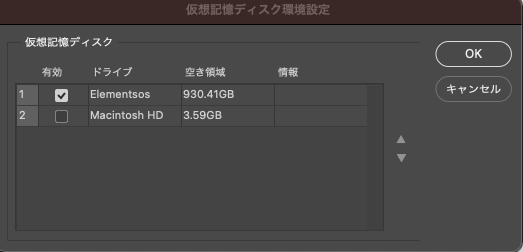
無事に、外付けHDDが認識され、photoshopも文句なく起動できました。



やった〜〜
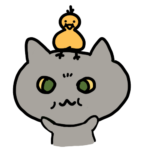
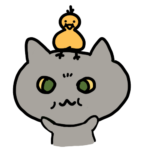
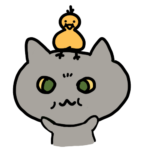
グッジョブ !
今回の環境は以下の通り。
MacBook Pro (Retina, 13-inch, Early 2015) macOS Big Sur
WD Elements ポータブル外付けHDD
つたない備忘録ですが、実際に私が解決できた体験談です。MacのOSや本体、HDDの種類などによって違ってくると思いますので、自己責任でお願いします。